重装系统win7
时间:2018-11-22
win7系统是一款经典操作系统,能流畅的运行市面各种常见软件,是当前最受网民青睐的系统,当然即使作为当前最为稳定的系统,也不免有系统重装的时候,那么该如何重新安装一款安全纯净系统呢,下面小编就为大家带来最好用重装win7系统方法图文教程,感兴趣的的小伙伴快来看看吧。
win7重装系统方法:
1.首先下载ghostwin7系统,主要要下载到非c盘,小编这里下载到了f盘,下载完毕后,鼠标右键用WinRAR等工具解压到当前文件夹或指定文件夹。
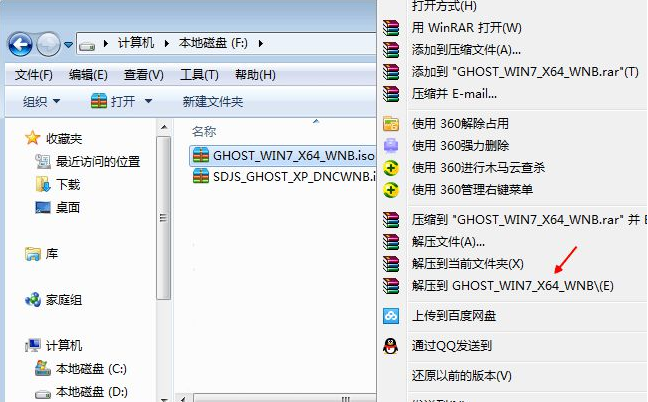
安装系统示例1
2.win7系统镜像解压中,耐心等待解压完成。
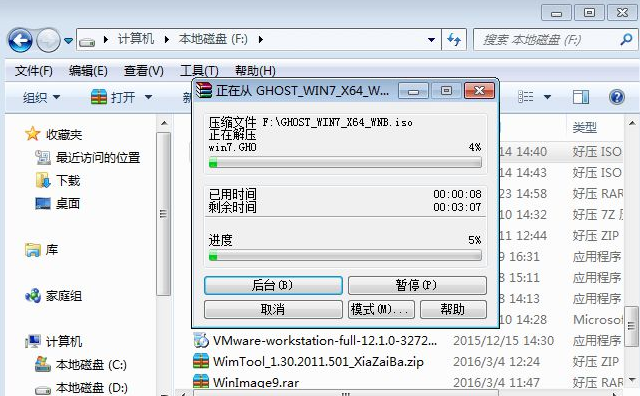
系统安装示例2
3.解压完成后,打开解压的目录,双击运行【安装系统.exe】程序。
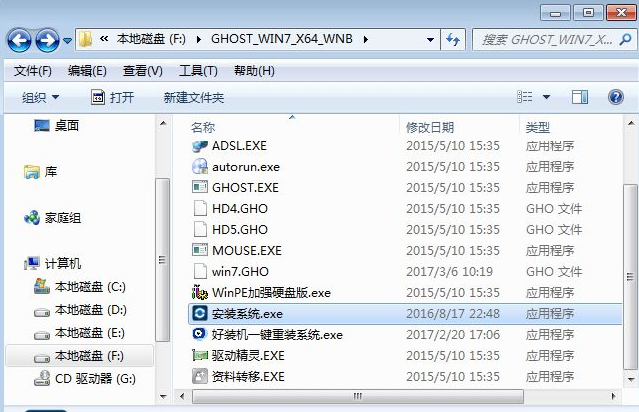
安装系统示例3
4.在软件界面中选择【还原系统】,映像文件路径选择win7.gho文件,勾选C盘,点击【执行】。
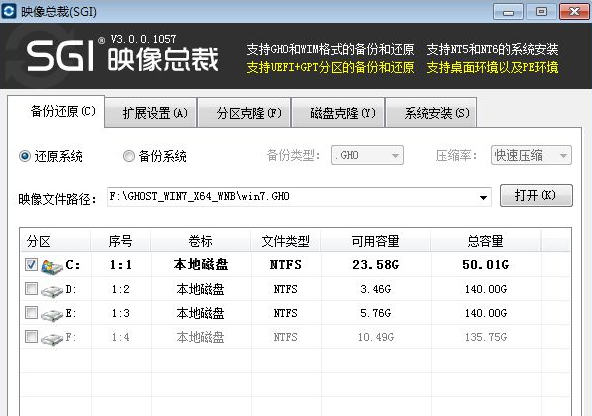
系统安装示例4
5.接着会弹出提示框,点击确定继续。
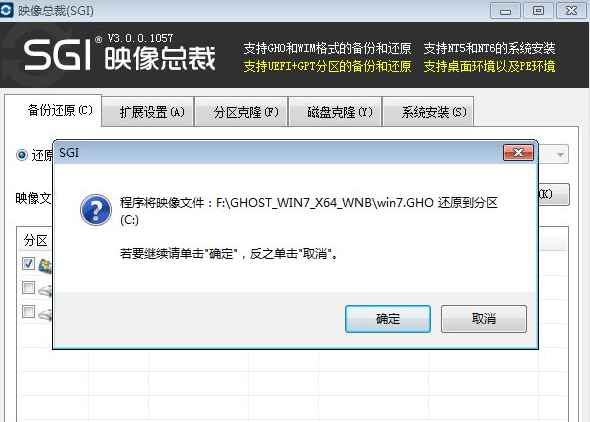
ghost安装示例5
6.接着电脑自动重启,进入ghost安装解压过程,耐心等待完成即可。
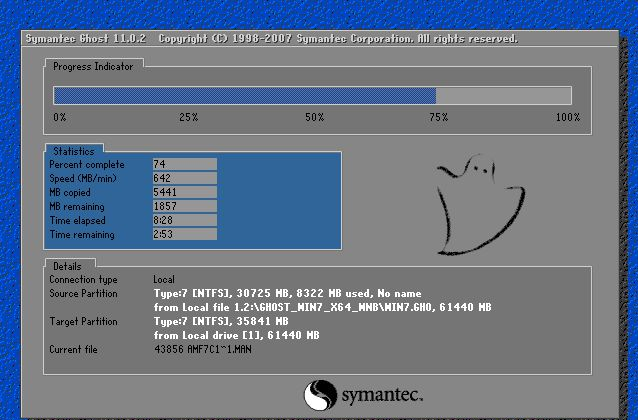
安装系统示例6
7.ghost解压完成后电脑会再次自动重启,进入ghost安装系统过程,主要包括,驱动安装,常用软件安装等,耐心等待完成即可。

ghost系统示例7
8.一段时间的等待后ghost安装win7系统完成,电脑进入win7系统桌面。

ghost安装示例8
以上就是小编为大家带来的win7重装系统方法,希望能对您帮助,更多系统相关教程请关注酷下载!
|
win7常见问题汇总 |
||||
| 新机装win7 | 屏保设置 |
防火墙设置 |
添加打印机 | |
| 桌面图标变小 | wifi热点 | 关机快捷键 | 输入法不见 | |
| 文件夹加密 | 远程桌面连接 |
安全模式进入 |
无线网络连接 | |
| 显示隐藏文件 | 后缀名显示 | 系统截图键 | cf烟雾头 | |
| 打印机共享 | 运行在哪 | 开机启动项 | 开机密码设置 | |












